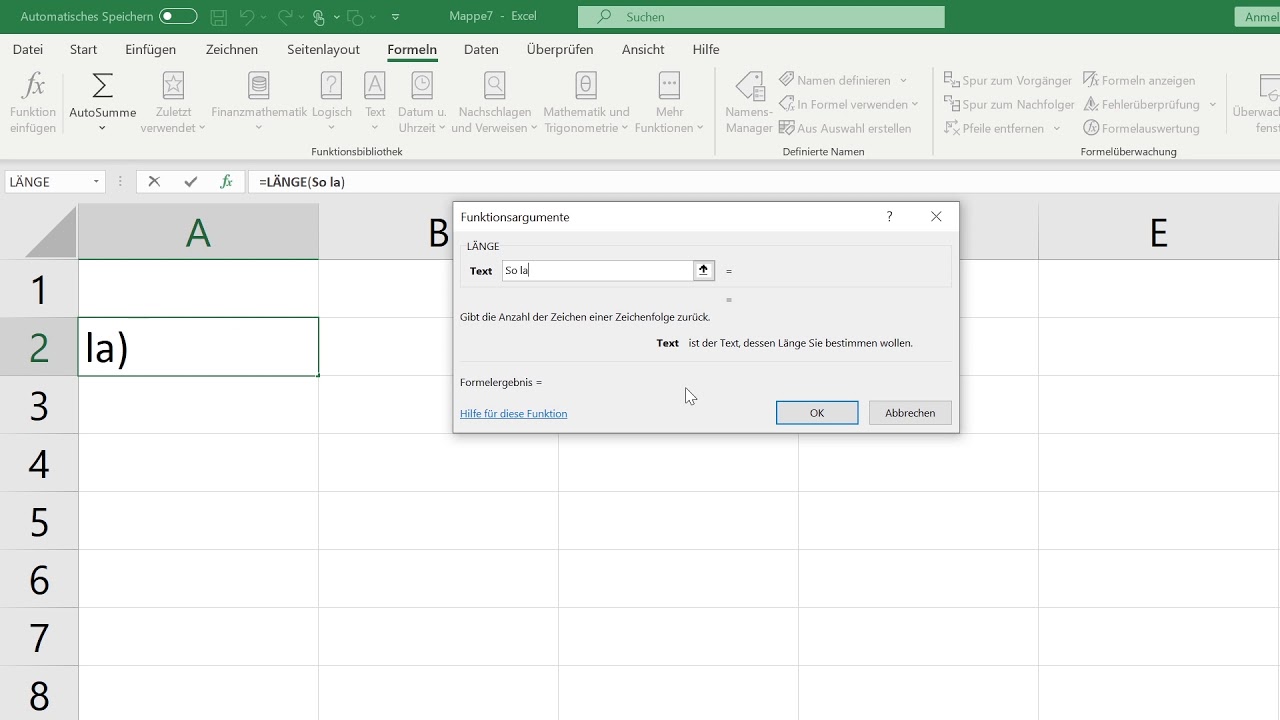Text in Excel clever extrahieren

Wie oft standen Sie vor der Herausforderung, in Excel nur einen bestimmten Teil eines Textes zu benötigen? Gerade bei langen Datensätzen ist das manuelle Herauskopieren mühsam und fehleranfällig. Die Lösung liegt in der intelligenten Nutzung von Excel-Funktionen, um Textbestandteile automatisiert zu extrahieren.
Das Extrahieren von Text rechts von einem bestimmten Zeichen ist eine häufig benötigte Funktion in Excel. Sie ermöglicht es, Informationen aus komplexen Textstrings zu isolieren und für weitere Berechnungen oder Analysen zu verwenden. Ob Sie nun Produktcodes aus langen Beschreibungen extrahieren oder E-Mail-Adressen aus einem kombinierten Feld trennen möchten – die richtige Formel kann Ihnen viel Zeit und Mühe sparen.
In diesem Artikel werden wir die verschiedenen Möglichkeiten beleuchten, wie Sie Text rechts von einem bestimmten Zeichen in Excel extrahieren können. Von einfachen Formeln bis hin zu komplexeren Funktionen – wir bieten Ihnen einen umfassenden Überblick, der Ihnen hilft, die passende Methode für Ihre individuellen Bedürfnisse zu finden.
Die Möglichkeiten, Text in Excel zu manipulieren, sind vielfältig. Das gezielte Herausfiltern von Informationen aus Zellen durch Funktionen wie RECHTS, TEIL, FINDEN und LÄNGE ermöglicht effizientes Arbeiten mit großen Datenmengen. Das Verständnis dieser Funktionen eröffnet Ihnen neue Wege zur Datenaufbereitung und -analyse.
Im Folgenden werden wir die verschiedenen Funktionen und deren Anwendung im Detail erläutern. Sie lernen, wie Sie die Position eines Zeichens bestimmen, die Länge des zu extrahierenden Textes berechnen und die entsprechenden Funktionen kombinieren, um das gewünschte Ergebnis zu erzielen.
Die Funktion `RECHTS` in Kombination mit `FINDEN` und `LÄNGE` ist die gängigste Methode, um Text rechts von einem bestimmten Zeichen zu extrahieren. Die Funktion `FINDEN` sucht die Position des Trennzeichens. `LÄNGE` ermittelt die Gesamtlänge der Zelle. `RECHTS` extrahiert dann die gewünschte Anzahl von Zeichen ab dem Trennzeichen.
Beispiel: In der Zelle A1 steht "Produktcode:12345". Um "12345" zu extrahieren, verwenden Sie die Formel `=RECHTS(A1;LÄNGE(A1)-FINDEN(":";A1))`.
Vorteile der Textextraktion
Die automatisierte Textextraktion bietet zahlreiche Vorteile:
- Zeitersparnis: Manuelle Extraktion ist zeitaufwendig, besonders bei großen Datensätzen.
- Genauigkeit: Automatisierte Prozesse minimieren das Risiko menschlicher Fehler.
- Effizienz: Daten können schnell und einfach für Analysen aufbereitet werden.
Schritt-für-Schritt-Anleitung
1. Öffnen Sie Ihre Excel-Datei.
2. Wählen Sie die Zelle, in der das Ergebnis erscheinen soll.
3. Geben Sie die Formel `=RECHTS(A1;LÄNGE(A1)-FINDEN(":";A1))` ein (ersetzen Sie A1 und ":" durch Ihre Zellreferenz und Ihr Trennzeichen).
4. Drücken Sie Enter.
Häufig gestellte Fragen
1. Was mache ich, wenn das Trennzeichen mehrmals vorkommt? - Verwenden Sie `FINDEN` mit optionalem Startargument.
2. Kann ich auch Text links von einem Zeichen extrahieren? - Ja, mit der Funktion `LINKS`.
3. Gibt es alternative Funktionen? - Ja, z.B. `TEIL`.
4. Wie kann ich Leerzeichen entfernen? - Verwenden Sie `GLÄTTEN`.
5. Was ist, wenn das Trennzeichen nicht vorhanden ist? - Verwenden Sie `ISTFEHLER` zur Fehlerbehandlung.
6. Wie extrahiere ich Text zwischen zwei Zeichen? - Kombinieren Sie `LINKS`, `RECHTS` und `FINDEN`.
7. Kann ich die Formel auf mehrere Zellen anwenden? - Ja, durch Ziehen des Füllpunkts.
8. Wo finde ich weitere Informationen? - In der Excel-Hilfe oder Online-Foren.
Zusammenfassend lässt sich sagen, dass das Extrahieren von Text rechts von einem bestimmten Zeichen in Excel eine wertvolle Fähigkeit ist, die Ihnen hilft, Daten effizient zu verarbeiten und zu analysieren. Mit den vorgestellten Funktionen und Tipps können Sie Ihre Excel-Kenntnisse erweitern und Ihre Arbeitsprozesse optimieren. Beginnen Sie noch heute, diese Techniken anzuwenden und profitieren Sie von den Vorteilen der automatisierten Datenverarbeitung. Die Beherrschung dieser Methoden ermöglicht es Ihnen, komplexe Datensätze zu analysieren, wertvolle Informationen zu extrahieren und fundierte Entscheidungen zu treffen.
Grundsteuerwert bedeutung einfach erklart bremerhaven
Gesundheit in sai wan ho deine familienmedizin spezialistenklinik
Das mysterium des 5 buchstaben wortes auf spanisch das auf ta endet